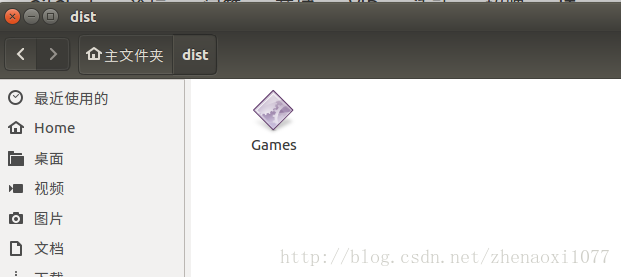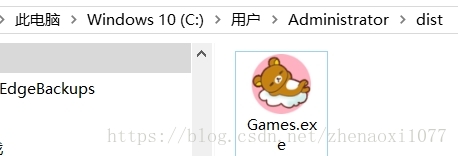pyinstaller库,是一个将Python语言脚本(.py文件)打包成可执行文件的第三方库,可用于windows\linux\Mac OS X等操作系统。
pyinstaller需要在命令行(控制台)下使用pip/pip3工具安装,代码如下:
pip3 install pyinstaller
生成可执行文件方法:
方法一:在控制台使用命令
pyinstaller /home/np/Games/Games.py #(绝对路径或者相对路径)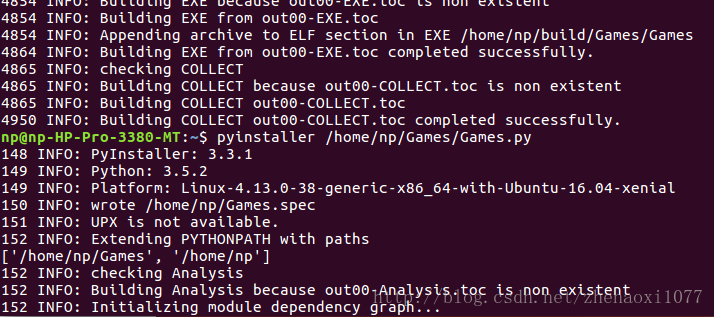
会生成dist和build两个文件夹。其中build目录是pyinstaller存储临时文件的目录,可以安全删除。最终的打包程序都在dist内部的Games目录中。目录中其他文件是可执行文件Games.exe的动态链接库。
结果如下图:

方法二:可通过-F参数对Python源文件生成一个独立的可执行文件,代码如下:
pyinstaller -F /home/np/Games/Games.py执行后在dist目录中出现了Games.exe文件,没有任何依赖库,执行它即可。如下图:
使用pyinstaller库需要注意以下问题:
1)文件路径中不得出现空格和英文句号(.);
2)源文件必须是UTF-8编码,暂不支持其他编码类型。采用IDLE
编写的源文件都必须要存为UTF-8编码形式,可直接使用。
使用 pyinstaller 把python脚本打包成 windows exe 可执行程序
首先,需要明确的一点是,必须在 windows 安装 python,并且用 windows 下的 python 来执行打包的操作,才可以得到 exe 可执行程序(可以先在 linux 下完成调试)。
因为无论是 py2exe 还是 pyinstaller,都是针对同平台来发布的。如果在 linux 下执行打包的操作,最终得到的一定是一个 linux 下的二进制可执行程序。
1.安装 pyinstaller
pip install pyinstaller2.修改环境变量
需要把 python 安装目录下的 scripts 目录添加到环境变量 PATH 里面去
比如我这边就是
C:\Python27\scripts3.编写代码
4.打包
进入代码所在目录,执行
pyinstaller -F your_script_name.py-F 参数的意思是只生成一个 exe 文件。否则还会同时生成一堆 dll 动态库,不方便拷贝和使用。
打包完成后,会在当前目录下生成一个 dist 目录,里面的文件就是最终我们需要的 exe 文件
5.注意点
不要在代码里使用 os.system(“”) 这样的语句,因为各个平台的系统指令是不同的
6.Linux下运行可执行文件
(1)首先授权可执行文件:
chmod u+x /home/np/dist/Games Linux操作命令:
cd 进入某个目录
ls 显示当前目录下的文件
ls -l 显示文件及属性
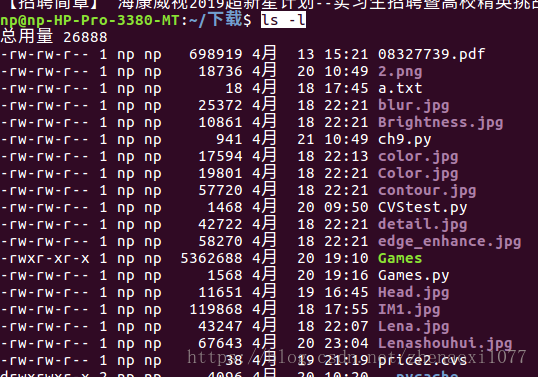
可以看到Games文件由可执行属性-x;
(2)执行
./Games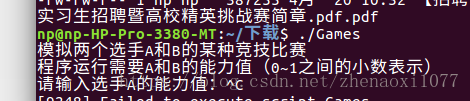
二、Windows 下过程一样的,还可以为.exe文件更换图标。代码如下:
pyinstaller -F -i ico_path py_path首先需要下载一张正常的ico,不能用直接修改后缀的。
下载图片: https://www.easyicon.net
图片改为ico: http://www.ico.la/
输入命令 pyinstaller -F -i “demo.ico” “main.py”